아이폰 유튜브 음원 추출 사이트와 단축어 간편한 추출 다운로드
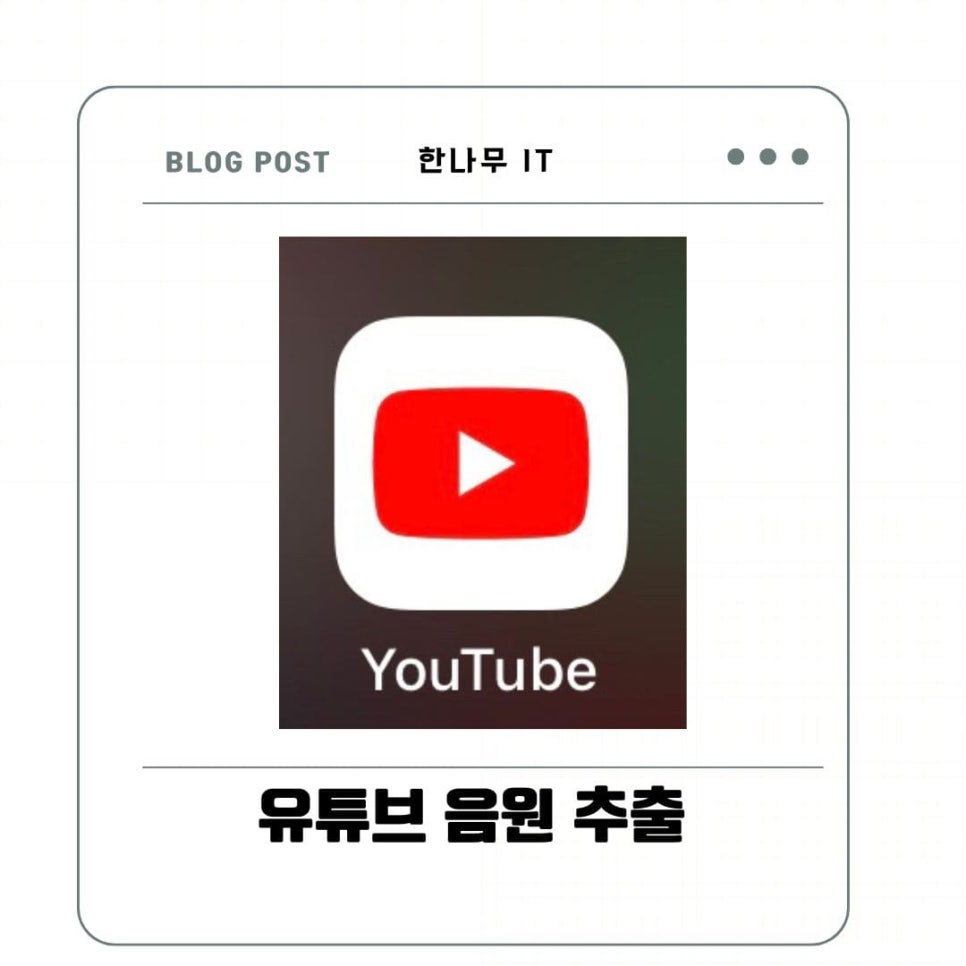
오늘은 아이폰 유튜브 음원 추출하는 방법에 대해 알려드리려고 합니다. 유튜브는 전 세계적으로 가장 인기 있는 동영상 플랫폼 중 하나입니다.
다양한 콘텐츠가 매일 업로드되면서 그중에서도 특히 음악 영상은 많은 사랑을 받고 있습니다. 인기 아티스트들의 공식 뮤직비디오부터 공연, 커버, 라이브 등 다양한 음악 영상을 제공하고 있습니다.

하지만 음악을 들으려면 해당 앱을 계속 켜 두어야 하기 때문에 배터리 소모가 더욱 빠르고 번거롭습니다. 또한 라이브, 커버 곡들은 정식 음원으로 발매되지 않아 스트리밍 서비스에도 들을 수 없습니다.
유튜브에서 음원을 추출하여 오프라인 상태에서도 mp3 파일로 저장하는 방법을 알려드리도록 하겠습니다.
Y2Mate 사이트 이용하기
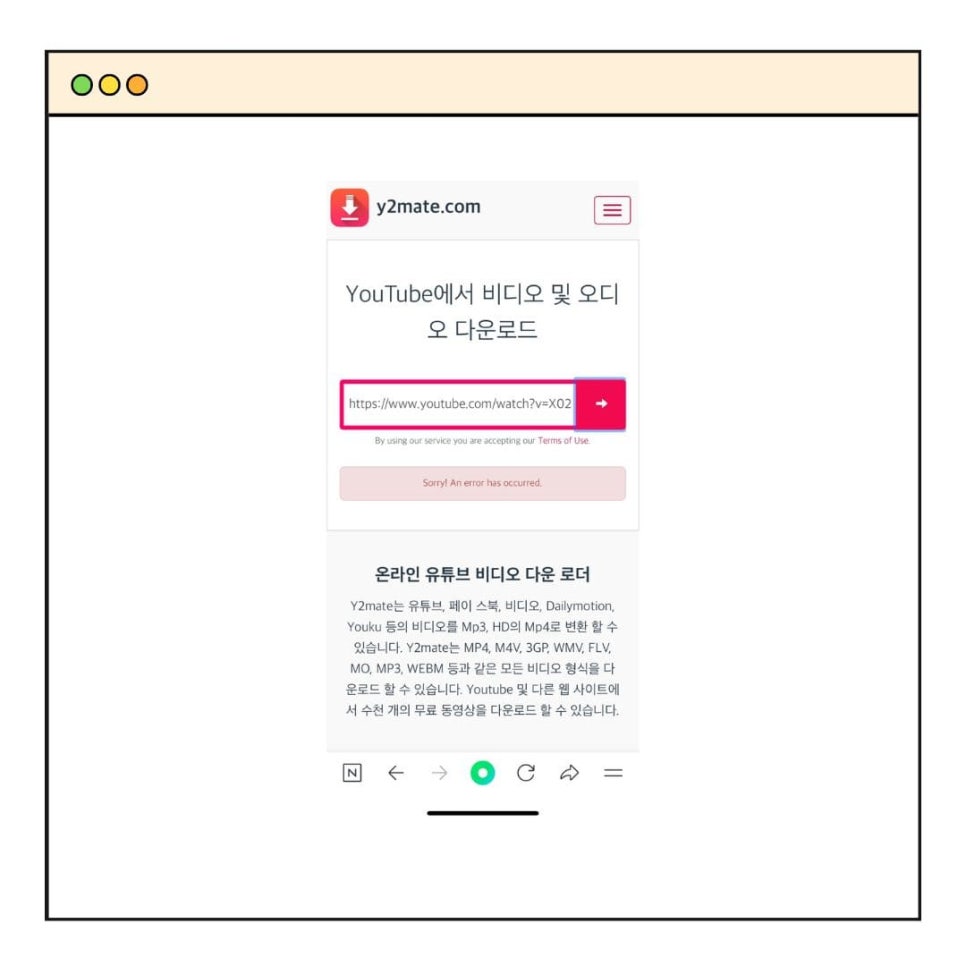
아이폰에서 음원을 추출하려면 웹 사이트 이용하는 방법에 대해 알려드리겠습니다. 별도 앱 설치 없이 웹 브라우저만으로도 쉽게 음원을 다운로드할 수 있습니다.
먼저 해당 음원으로 추출하고 싶은 유튜브 영상을 선택하고 영상의 공유 버튼을 눌러 '링크 복사'를 선택합니다.
Safari 브라우저를 열고 Y2mate 사이트에 접속합니다.

접속하고 메인 화면 검색창에 복사한 유튜브 영상 링크를 붙여 넣습니다. 링크를 입력 후 '시작' 버튼을 클릭합니다.
음원 추출 옵션을 선택하여 다운로드 버튼을 클릭하면 됩니다. 다운로드가 완료되면 '파일'앱에서 다운로드된 mp3 파일을 찾아 재생할 수 있습니다.
Notube 사이트 이용하기
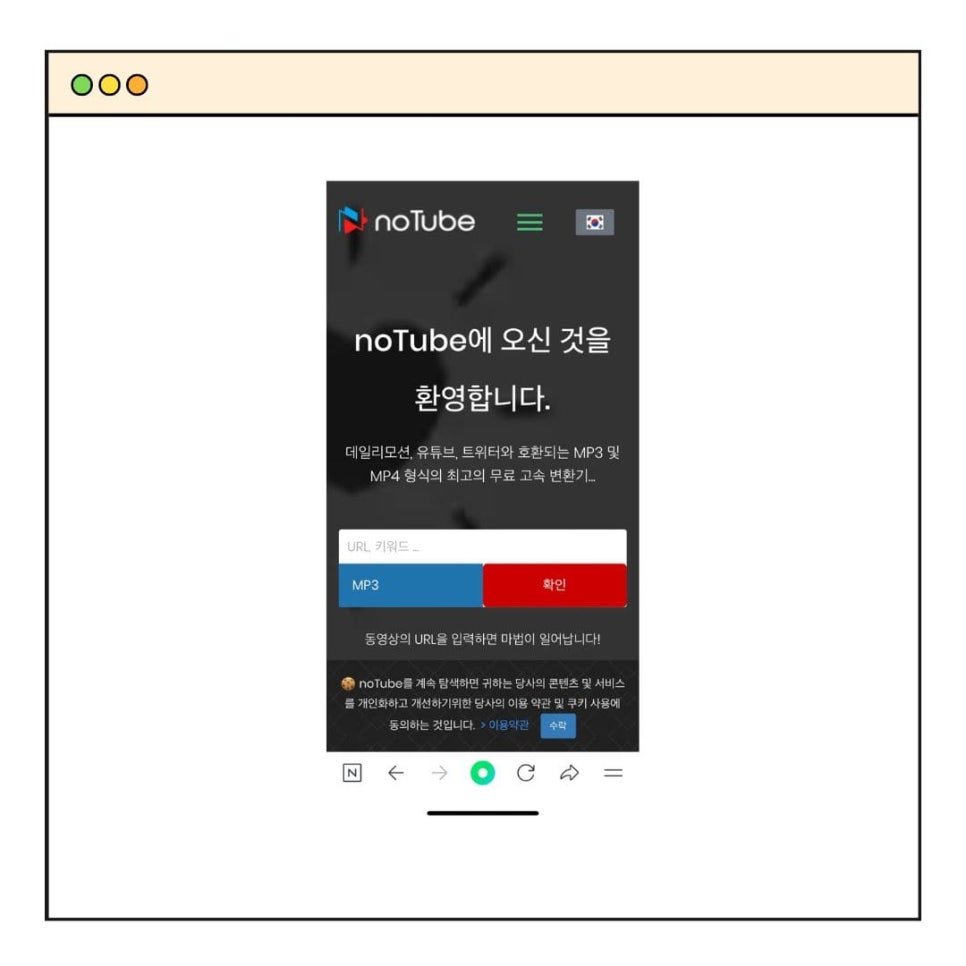
다른 웹사이트는 Notube라는 웹사이트입니다. 별도 설치 과정 없이 브라우저에서 직접 음원 추출이 가능합니다.
다운로드하고 싶은 영상을 링크 복사 이후 Safari 앱에서 Notube 사이트를 접속합니다.
메인 페이지에 검색창에 복사한 유튜브 영상 링크를 붙여 넣습니다. 검색 버튼을 클릭하면 해당 영상을 분석하여 음원을 추출합니다.

마찬가지로 아이폰의 '파일'앱을 통해 확인할 수 있습니다.
이러한 웹사이트는 팝업 광고가 자주 등장하며 다운로드 과정 중 광고 팝업이 나오고 닫고 다시 눌러야 하는 번거로움이 있습니다.
단축어를 활용한 음원 추출 방법
먼저 아이폰 화면 녹화 기능을 통해 유튜브 영상을 재생하면서 화면을 녹화하고 갤러리에 저장합니다.
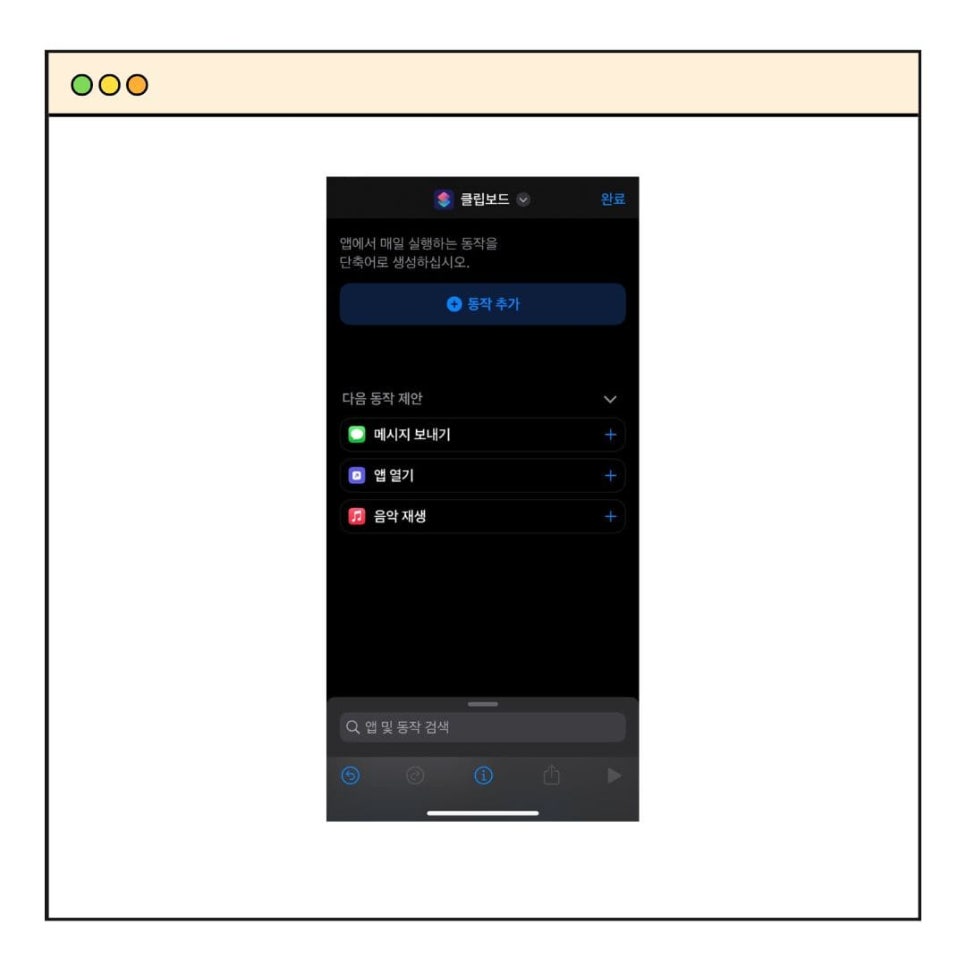
이후 '단축어'앱을 실행 후 오른쪽 상단에 '+'을 눌러 새 단축어를 추가 후 '동작 추가'를 클릭해 '사진 선택'을 검색합니다.
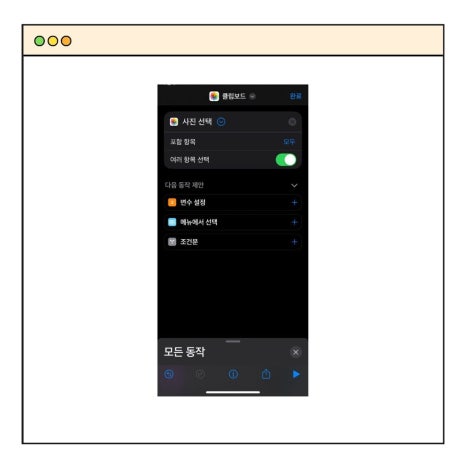
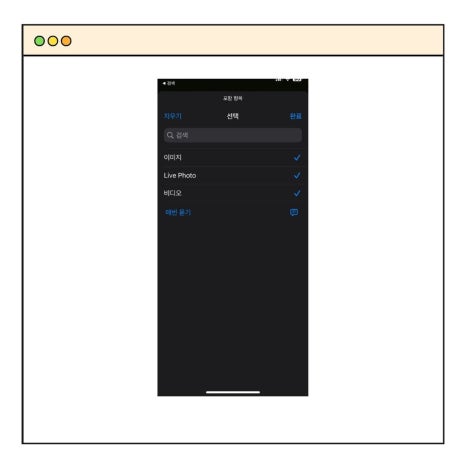
미디어에서 '사진 옵션' 추가하고 사진 대신 '비디오'를 선택하여 녹화된 영상을 선택할 수 있도록 설정합니다.
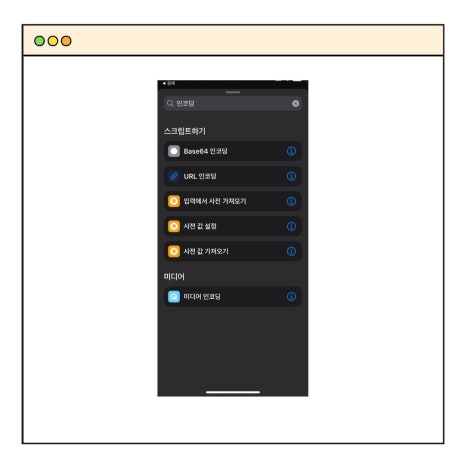
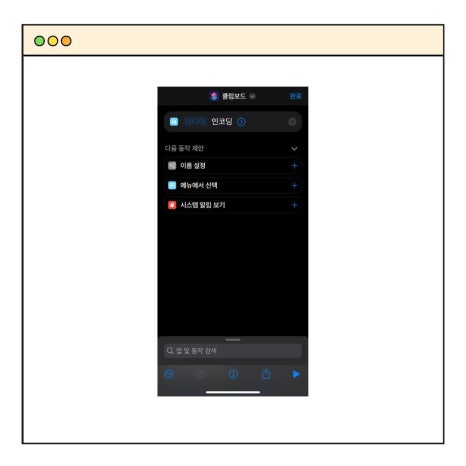
'앱 및 동작 검색'창에 '인코딩'을 검색 후 '미디어 인코딩'을 선택하여 추가합니다. 인코딩 설정에서는 '오디오만'을 선택하면 됩니다.
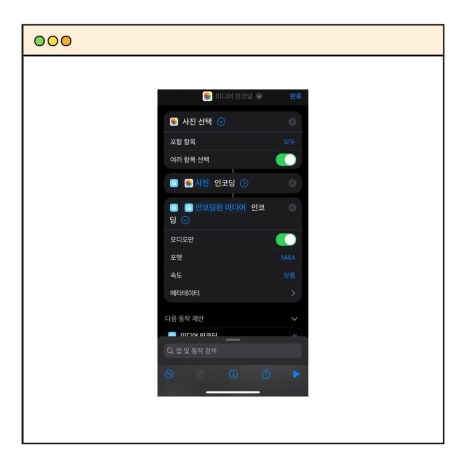
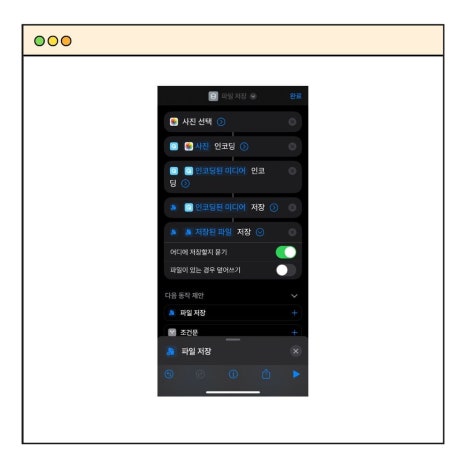
다운로드한 오디오 파일을 저장할 위치를 설정해야 합니다. '파일 저장' 옵션을 선택해 특정 폴더에 저장할 수 있도록 설정하면 완료됩니다.
이 기능을 통해 광고나 악성코드 없이 다운로드를 진행할 수 있습니다.
지금까지 아이폰 유튜브 음원 추출하는 방법에 대해 알아보았습니다. 이러한 방법은 웹사이트를 통해 초보자도 쉽게 음원 추출할 수 있으며 안전한 방법으로 음원을 추출하고 자유롭게 들을 수 있습니다.
